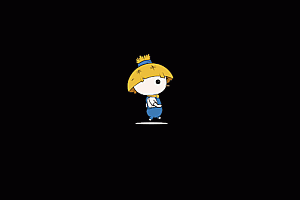Tomcat网站发布配置方案详细说明
修改端口、修改默认发布目录、多域名绑定
一、修改发布端口号为80(Tomcat默认为8080)
打开配置文件(我的如下:E:J2EEServerTomcat 6.0confserver.xml),找到:
代码如下:
<Connector port=”8080″ protocol=”HTTP/1.1″
maxThreads=”150″ connectionTimeout=”20000″
redirectPort=”8443″ />
<Connector port=”8080″ protocol=”HTTP/1.1″
maxThreads=”150″ connectionTimeout=”20000″
redirectPort=”8443″ />
修改后:
代码如下:
<Connector port=”80″ protocol=”HTTP/1.1″
maxThreads=”150″ connectionTimeout=”20000″
redirectPort=”8443″ />
<Connector port=”80″ protocol=”HTTP/1.1″
maxThreads=”150″ connectionTimeout=”20000″
redirectPort=”8443″ />
其实这里就是把port:8080,修改成port:80就可以了,其他的参数不变。这样客户机在访问服务器时直接输入IP或域名就可以了。
二、修改tomcat的字符集
大 家在写程序中应该都遇到过中文乱码的问题,除了保证页面、数据库的字符集保持一致外还有一点需要注意,就是tamcat的字符集。有时从头到尾的检查程 序,发现程序一切正常,可就是有乱码,看看Tomcat的字符集吧!找到E:Tomcat 6.0confserver.xml:
代码如下:
<Connector port=”80″ protocol=”HTTP/1.1″
maxThreads=”150″ connectionTimeout=”20000″
redirectPort=”8443″ />
<Connector port=”80″ protocol=”HTTP/1.1″
maxThreads=”150″ connectionTimeout=”20000″
redirectPort=”8443″ />
修改后:
代码如下:
<Connector port=”80″ protocol=”HTTP/1.1″
maxThreads=”150″ connectionTimeout=”20000″
redirectPort=”8443″ URIEncoding=”UTF-8″/>
<Connector port=”80″ protocol=”HTTP/1.1″
maxThreads=”150″ connectionTimeout=”20000″
redirectPort=”8443″ URIEncoding=”UTF-8″/>
三、修改tomcat发布路径(默认路径:E:J2EEServerTomcat 6.0webappsROOT)
打开配置文件(我的在:E:J2EEServerTomcat 6.0confserver.xml),找到:
代码如下:
<Engine name=”Catalina” defaultHost=”localhost”>
<Host name=”localhost” appBase=”webapps”
unpackWARs=”true”
xmlValidation=”false” xmlNamespaceAware=”false”>
</Host>
</Engine>
<Engine name=”Catalina” defaultHost=”localhost”>
<Host name=”localhost” appBase=”webapps”
unpackWARs=”true”
xmlValidation=”false” xmlNamespaceAware=”false”>
</Host>
</Engine>
在<host></host>标签之间添加上:
代码如下:
<Context path=”” docBase=”photo” debug=”0″ reloadable=”true” />
<Context path=”” docBase=”项目路径” debug=”0″ reloadable=”true” />
path是说明虚拟目录的名字,如果你要只输入ip地址就显示主页,则该键值留为空;
docBase是虚拟目录的路径,它默认的是$tomcat/webapps/ROOT目录,现在我在webapps目录下建了一个photo目录,让该目录作为我的默认目录。debug和reloadable一般都分别设置成0和true。
这样,再访问服务器时就找$tomcat/webapps/photo下的页面了~~~~~
三、多域名绑定
打开配置文件(我的如下:D:Program FilesTomcatconfserver.xml),找到:
代码如下:
<Engine name=”Catalina” defaultHost=”localhost”>
<Host name=”localhost” appBase=”webapps”
unpackWARs=”true”
xmlValidation=”false” xmlNamespaceAware=”false”>
</Host>
</Engine>
<Engine name=”Catalina” defaultHost=”localhost”>
<Host name=”localhost” appBase=”webapps”
unpackWARs=”true”
xmlValidation=”false” xmlNamespaceAware=”false”>
</Host>
</Engine>
方案一:多个工程在不同的目录下
代码如下:
<Engine name=”Catalina” defaultHost=”pic.jb51.net”>
<Realm className=”org.apache.catalina.realm.UserDatabaseRealm”
resourceName=”UserDatabase”/>
<Host name=”xixi.jb51.net” appBase=”abcapps”
unpackWARs=”true”
xmlValidation=”false” xmlNamespaceAware=”false”>
</Host>
<Engine name=”Catalina” defaultHost=”pic.jb51.net”>
<Realm className=”org.apache.catalina.realm.UserDatabaseRealm”
resourceName=”UserDatabase”/>
<Host name=”xixi.jb51.net” appBase=”abcapps”
unpackWARs=”true”
xmlValidation=”false” xmlNamespaceAware=”false”>
</Host>
<Host name=”haha.jb51.net” appBase=”D:Program FilesTomcattest”
unpackWARs=”true”
xmlValidation=”false” xmlNamespaceAware=”false”>
</Host>
<Host name=”lala.jb51.net” appBase=”webapps”
unpackWARs=”true”
xmlValidation=”false” xmlNamespaceAware=”false”>
</Host>
</Engine>
<Host name=”haha.jb51.net” appBase=”D:Program FilesTomcattest”
unpackWARs=”true”
xmlValidation=”false” xmlNamespaceAware=”false”>
</Host>
<Host name=”lala.jb51.net” appBase=”webapps”
unpackWARs=”true”
xmlValidation=”false” xmlNamespaceAware=”false”>
</Host>
</Engine>
测试在C:WINDOWSsystem32driversetc下的hosts文件中添加如下内容:
127.0.0.1 xixi.jb51.net
127.0.0.1 lala.jb51.net
127.0.0.1 haha.jb51.net
按照上面的配置:
1. http://xixi.jb51.net 访问 ${tomcat} abcappsROOT 下的网站
2. http://haha.jb51.net 访问 D:Program FilesTomcattestROOT 下的网站
3. http://lala.jb51.net 访问 ${tomcat}webappsROOT 下的网站.
Engine的dafaultHost:表示访问该tomcat默认进入的主机,注意一定不能是localhost,不然别人通过你的ip访问,就会默认进入tomcat的管理界面.
Host 的 name:表示该主机绑定的域名,如果绑定localhost则可以通过在浏览器中输入localhost访问该Host.
Host的 appBase:表示该主机绑定的文件存放路径,可以使用相对路径或绝对路径.
方案二:多个工程在同一目录webapps下,即在不同的<host></host>里面配<Context>
代码如下:
<Engine name=”Catalina” defaultHost=”xixi.jb51.net”>
<Realm className=”org.apache.catalina.realm.UserDatabaseRealm”
resourceName=”UserDatabase”/>
<Host name=”xixi.jb51.net” appBase=”webapps”
unpackWARs=”true”
xmlValidation=”false” xmlNamespaceAware=”false”>
<Context path=”” docBase=”test1″ debug=”0″ reloadable=”true” />
</Host>
<Host name=”haha.jb51.net” appBase=”webapps”
unpackWARs=”true”
xmlValidation=”false” xmlNamespaceAware=”false”>
<Context path=”” docBase=”test2″ debug=”0″ reloadable=”true” />
</Host>
<Host name=”lala.jb51.net” appBase=”webapps”
unpackWARs=”true”
xmlValidation=”false” xmlNamespaceAware=”false”>
<Context path=”” docBase=”test3″ debug=”0″ reloadable=”true” />
</Host>
转载请注明:代码学堂>编程开发 > jsp教程 > Tomcat网站发布配置方案详细说明
2. 本站不保证所提供所有下载的资源的准确性、安全性和完整性,资源仅供下载学习之用!如有链接无法下载、失效或广告,请联系客服处理,有奖励!
3. 您必须在下载后的24个小时之内,从您的电脑中彻底删除上述内容资源!如用于商业或者非法用途,与本站无关,一切后果请用户自负!
4. 如果您也有好的资源或教程,您可以投稿发布,成功分享后有RB奖励和额外RMB收入!
磊宇堂正在使用的服务器 维护管理由磊宇云服务器提供支持
磊宇堂 » Tomcat网站发布配置方案详细说明